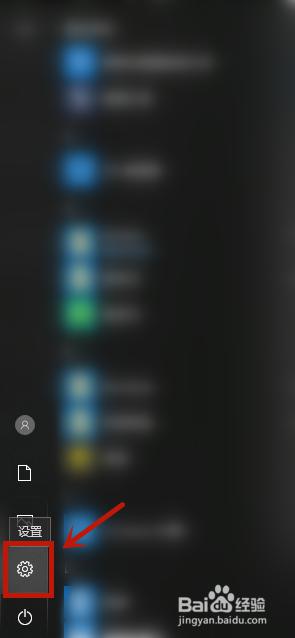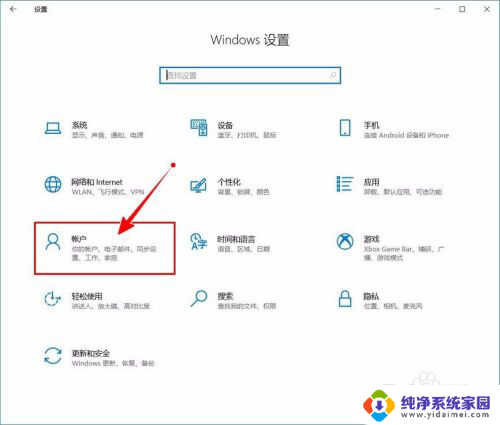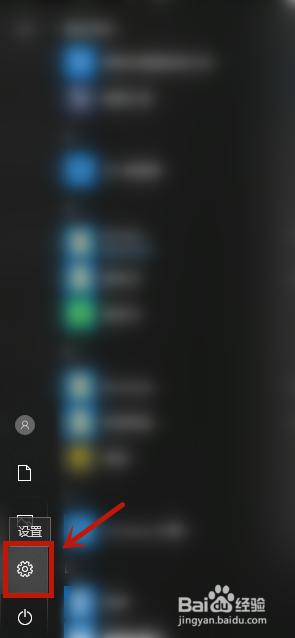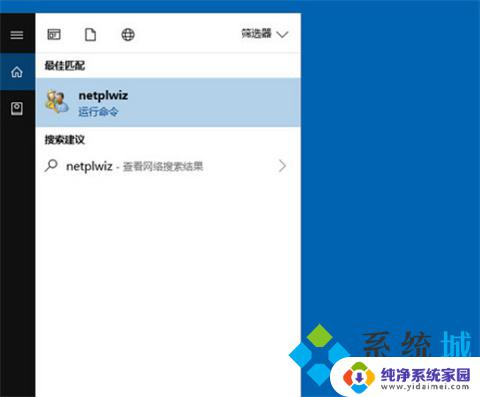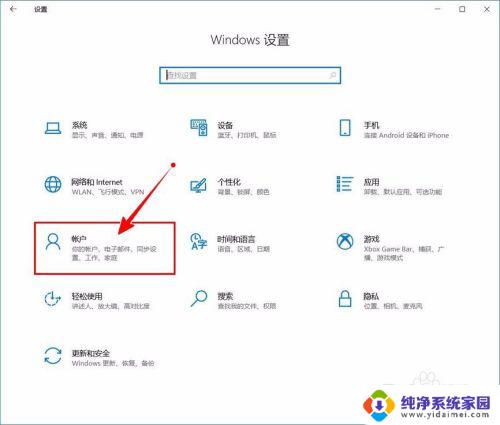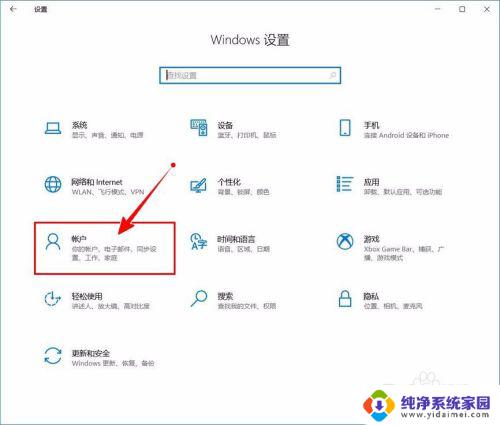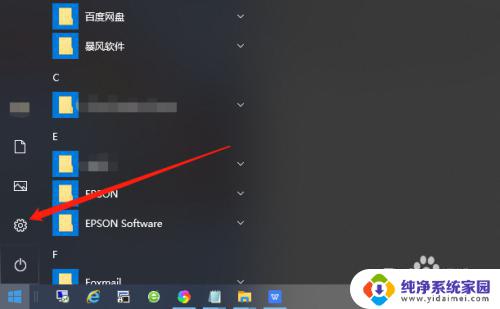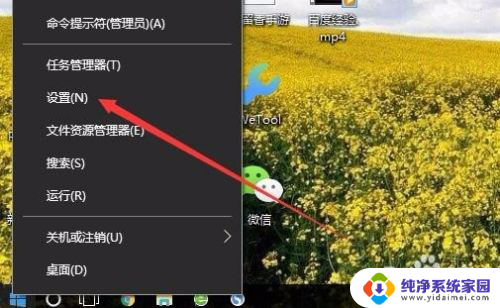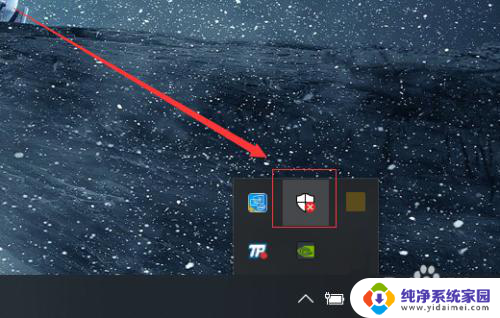电脑如何关闭bitlocker Windows10如何关闭BitLocker加密
更新时间:2024-01-19 08:39:49作者:jiang
BitLocker加密是Windows10操作系统提供的一种安全功能,它可以有效保护我们的计算机数据免受未经授权的访问,在某些情况下,我们可能需要临时关闭BitLocker加密,比如进行系统维护或更换硬件。如何关闭BitLocker加密呢?在Windows10中,关闭BitLocker加密非常简单。本文将为大家介绍如何在Windows10系统中关闭BitLocker加密,以及关闭BitLocker加密的注意事项。
具体方法:
1.点击我们电脑上的左下角window键,打开后找到“设置”并且打开“window设置页面”;
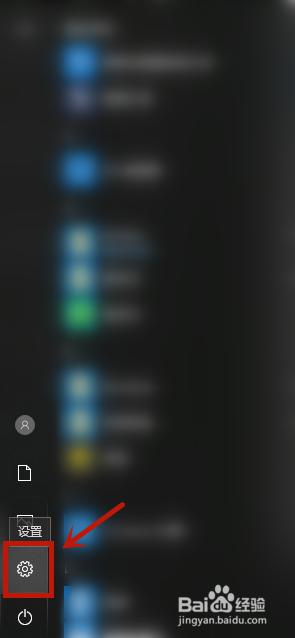
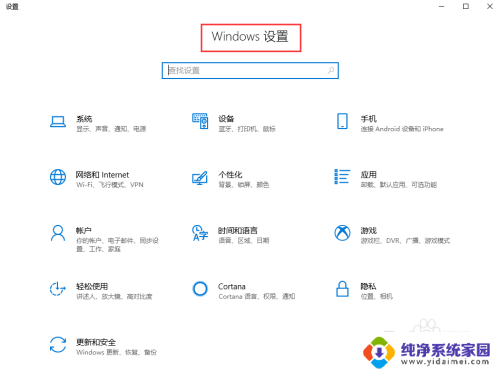
2.在window设置页面的搜索栏里面输入“bitlocker”然后点击自动跳出来的“ 管理bitlocker”;
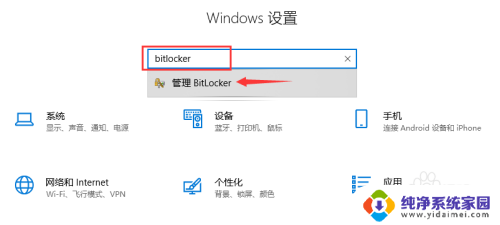
3.在该页面上找到“关闭BitLocker”选项并点击;
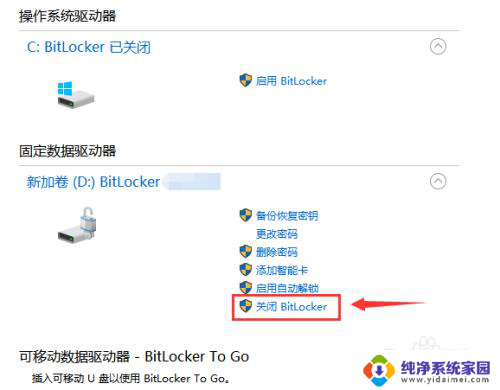
4.点击了关闭之后会在你的屏幕上弹出正在解密 ,耐心等待解密完成即可;
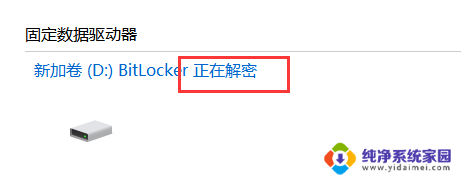
以上即为如何关闭bitlocker的全部内容,如果您遇到相同问题,可以参考本文中介绍的步骤来进行修复,希望对大家有所帮助。